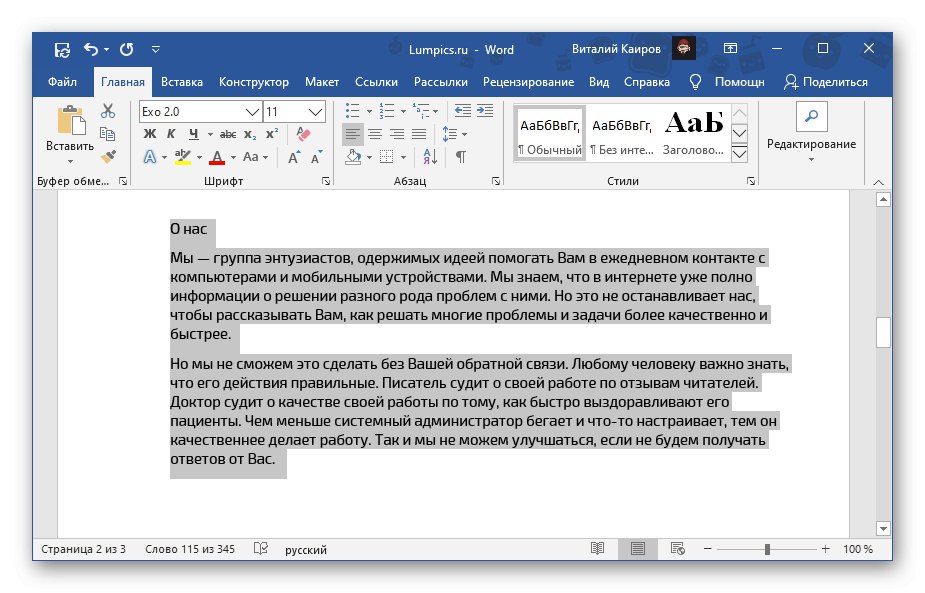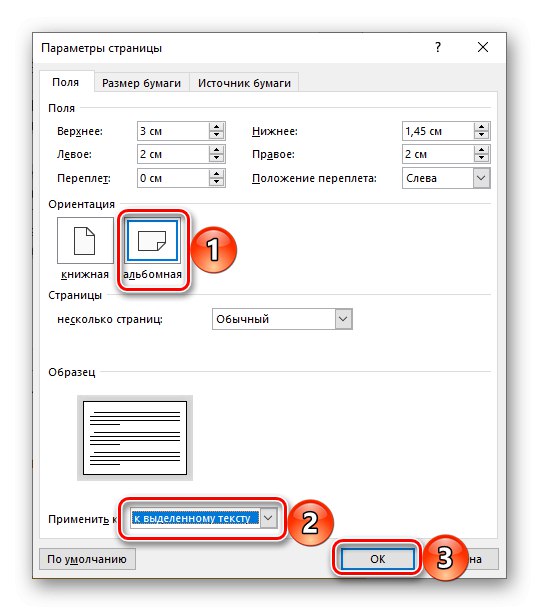روش 1: "تنظیمات صفحه"
در یک ویرایشگر متن Microsoft Word تغییر جهت صفحات در یک سند از حالت عمودی به منظره و بالعکس امکان پذیر است. مشکل این است که به طور پیش فرض این عمل در مورد همه صفحات اعمال می شود ، اگرچه در بعضی مواقع ممکن است لازم باشد فقط یک یا تعداد کمی از آنها را بچرخانید. ساده ترین راه برای انجام این کار به شرح زیر است:
- کل محتوای صفحه یا ورق هایی را که می خواهید جهت (های) آنها را تغییر دهید انتخاب کنید.
![یک صفحه را انتخاب کنید تا جهت آن را در یک سند Microsoft Word تغییر دهید]()
همچنین نگاه کنید به: چگونه برجسته کنیم یکی یا مقداری صفحات موجود در یک سند Word
- به برگه بروید "چیدمان" و با گفتگو تماس بگیرید "تنظیمات صفحه"با کلیک بر روی مورد مشخص شده در تصویر زیر.
- گزینه را انتخاب کنید "آلبوم" (یا برعکس، "کتاب"در صورتی که عکس اصلی نصب شده باشد) ، و در لیست کشویی "درخواست به:" نشان دادن "به متن انتخاب شده"... روی دکمه کلیک کنید "خوب" تا تغییرات اعمال شود.
![جهت یابی افقی را در صفحه انتخاب شده در سند متنی Microsoft Word اعمال کنید]()
مهم! هنگام انجام مراحل بالا ، ممکن است گاهی اوقات یک برگ خالی به سند اضافه شود. اگر این اتفاق افتاد ، با استفاده از دستورالعمل های زیر آن را بردارید.
همچنین بخوانید: چگونه یک صفحه Word خالی را حذف کنیم
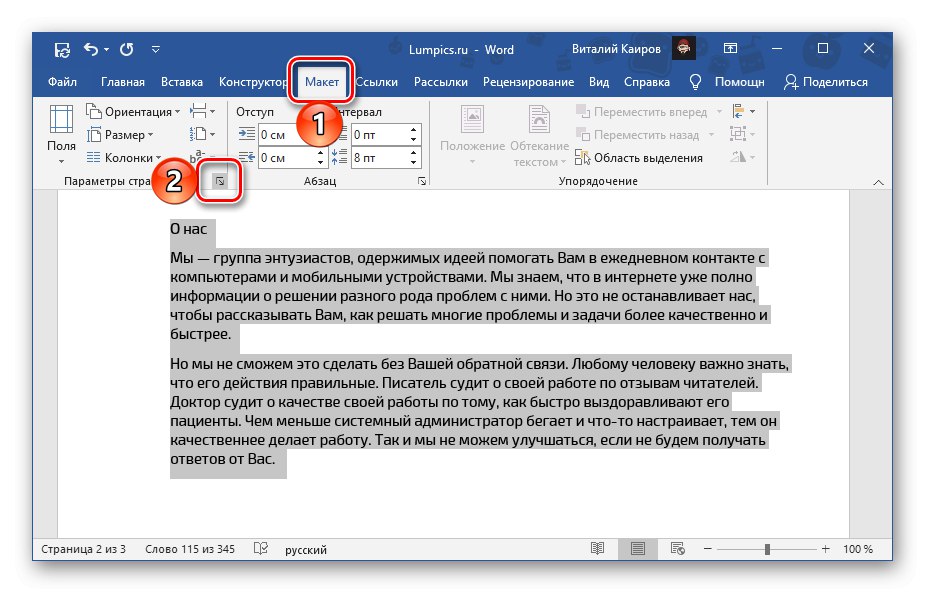
با پیمایش در سند متنی خواهید دید که جهت برگه (یا برگه) انتخاب شده تغییر کرده است و بقیه موقعیت قبلی خود را حفظ کرده اند.
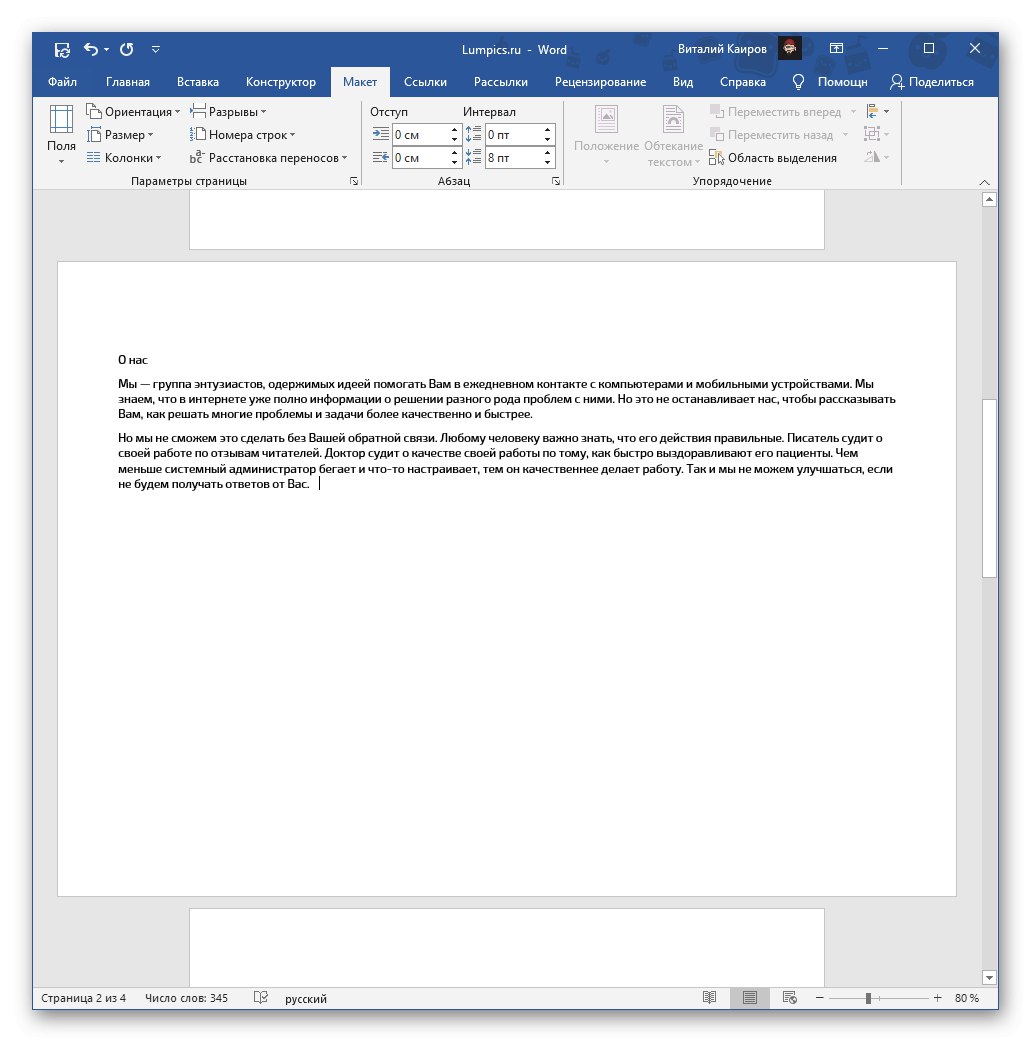
همچنین بخوانید: چگونه می توان صفحه Word را در Word ایجاد کرد
روش 2: یک برش بخش اضافه کنید
مشکلی که در عنوان مقاله بیان شده است یک راه حل دیگر دارد ، تا حدودی بنیادی تر ، اما در مواردی که نیاز به تنظیم قالب بندی های مختلف (از جمله نه تنها قالب بندی متن ، بلکه شماره گذاری ، سربرگ ها و پاورقی ها و غیره) برای صفحات مختلف در سند ، کاربرد خود را پیدا می کند. ... این کار با ایجاد یک برش بخش انجام می شود.
همچنین بخوانید:
چگونه می توان یک break page به Word اضافه کرد
نحوه قالب بندی متن در یک سند Word
نحوه صفحه بندی در Word
- به صفحه سند متنی بروید که می خواهید جهت آن را تغییر دهید. نشانگر نشانگر (کالسکه) را در انتهای آن قرار دهید.
- برگه را باز کنید "چیدمان"، منوی دکمه را گسترش دهید "می شکند" و مورد را انتخاب کنید "صفحه بعد"واقع در بلوک شکستن بخش.
- اگر این صفحه اولین سند نیست ، به ابتدا بروید و یک شکاف دیگر به همان روش اضافه کنید تا از صفحه قبلی جدا شود.
![بخش دیگری را در سند متنی Microsoft Word اضافه کنید]()
برای حذف صفحات خالی که در سند وجود دارد ، این دستورالعمل که پیوند آن در قسمت قبلی مقاله آورده شده است ، کمک خواهد کرد.
- در برگه "چیدمان" روی دکمه کلیک کنید "گرایش" و انتخاب کنید "آلبوم" یا "کتاب"، یعنی برعکس آنچه اکنون برای کل سند تنظیم شده است.
- در صورت لزوم ، همین کار را برای چرخش سایر صفحات انجام دهید.
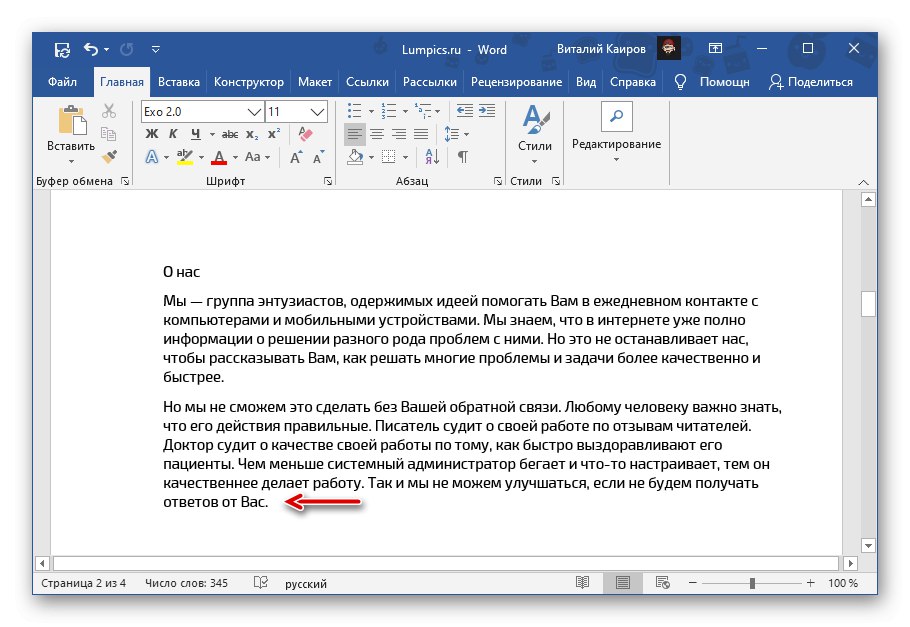
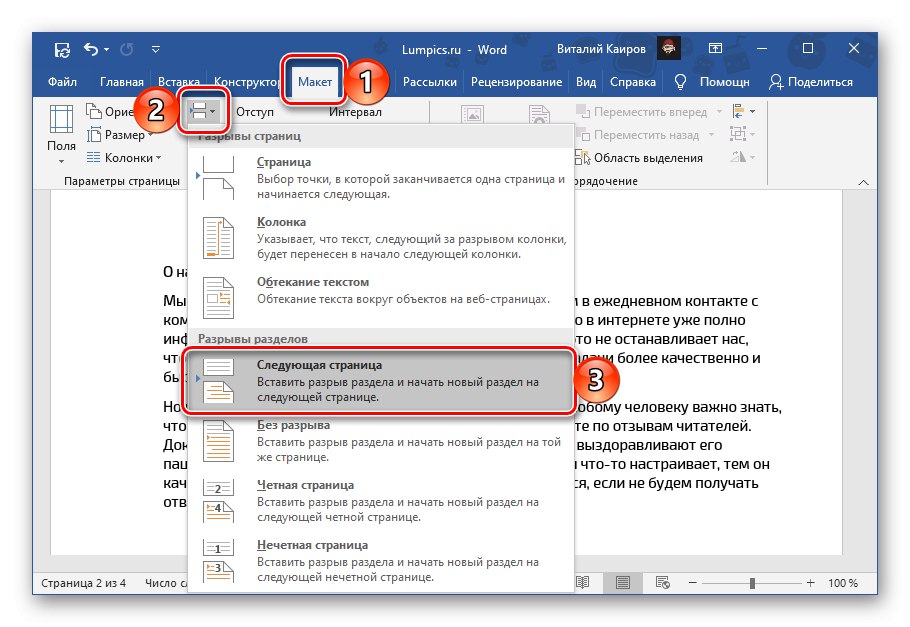
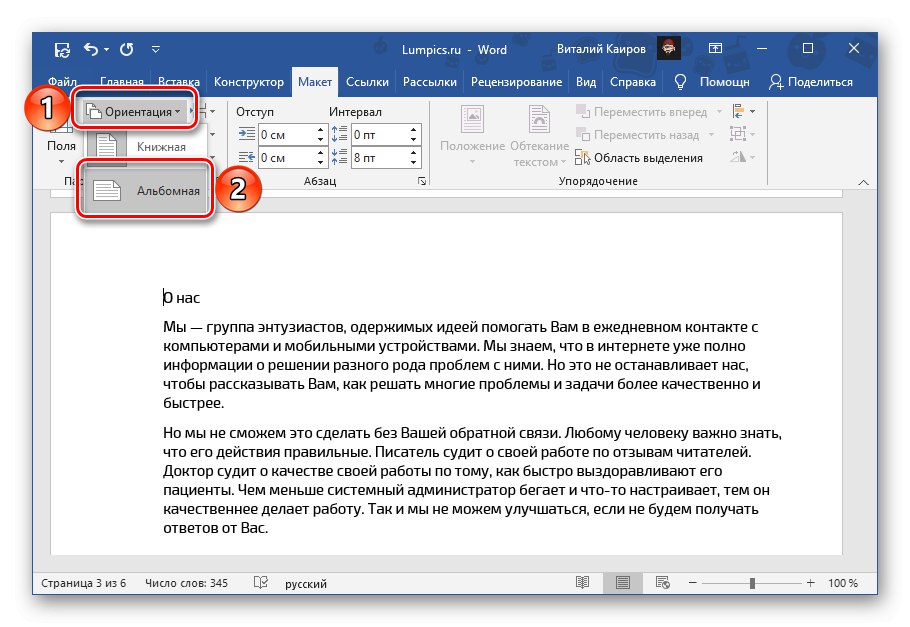
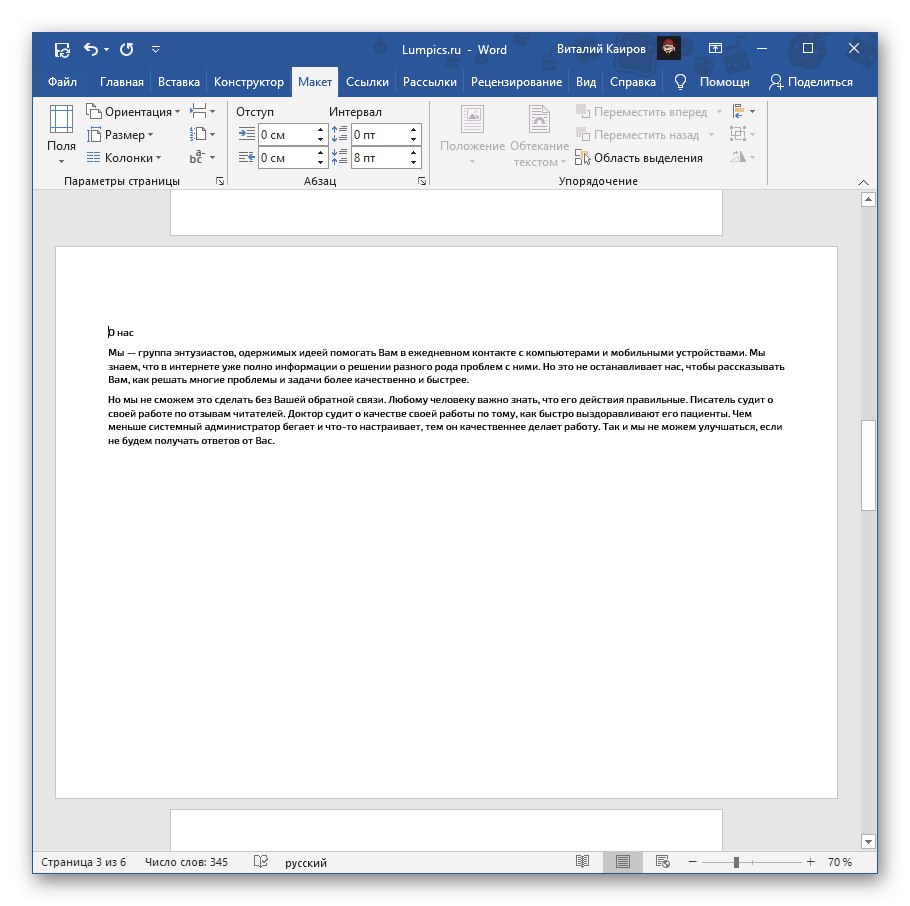
سند را ورق بزنید و مطمئن شوید همه کارها به درستی انجام شده است.
همچنین بخوانید: چگونه می توان یک شکست صفحه را در Word حذف کرد